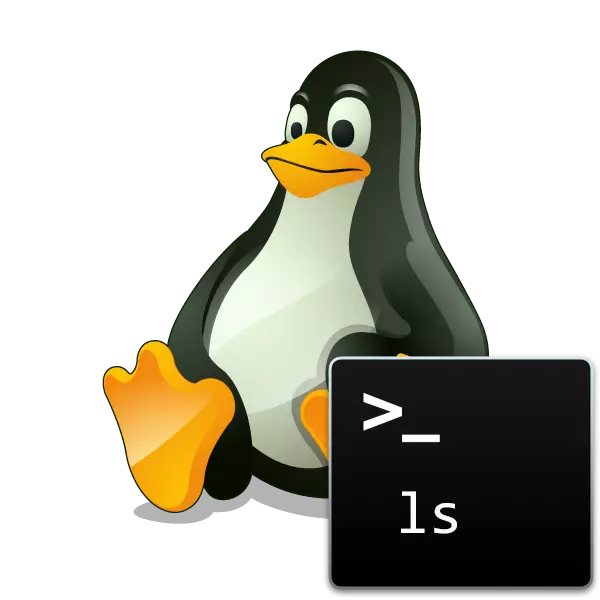
Desigur, în distribuțiile sistemului de operare pe kernelul Linux, există adesea o interfață grafică încorporată și un manager de fișiere, care vă permite să lucrați cu ambele directoare și obiecte individuale. Cu toate acestea, uneori este necesară recunoașterea conținutului unui anumit folder prin consola încorporată. În acest caz, o comandă standard LS vine la salvare.
Folosim comanda LS în Linux
Echipa LS, ca majoritatea celorlalți din OS bazată pe kernelul Linux, operează corect cu toate ansamblurile și are propria sa sintaxă. Dacă utilizatorul reușește să se ocupe de corectitudinea atribuției argumentelor și algoritmul general de intrare, acesta poate, fără probleme, cât mai repede posibil pentru a afla informațiile de care aveți nevoie la fișierele conținute în foldere.Definiția localizării unui dosar specific
La început, este necesar să se ocupe de procedura de tranziție la locația necesară prin intermediul terminalului. Dacă scanați mai multe foldere situate într-un singur director, este mai ușor să o faceți imediat din locul potrivit pentru a evita necesitatea de a introduce calea completă la obiect. Locul este determinat și tranziția este efectuată astfel:
- Deschideți managerul de fișiere și accesați directorul dorit.
- Faceți clic pe elemente PCM și selectați "Proprietăți".
- În fila "Main", acordați atenție elementului directorului părinte. Este necesar să-l amintiți pentru o tranziție ulterioară.
- Rămâne doar pentru a rula consola cu o metodă convenabilă, de exemplu, apăsând tasta Hot Ctrl + Alt + T sau apăsând pictograma corespunzătoare din meniu.
- Aici introduceți CD / Home / Utilizator / Folder pentru a accesa acest insert. Utilizator în acest caz, numele de utilizator și folderul, numele dosarului final.

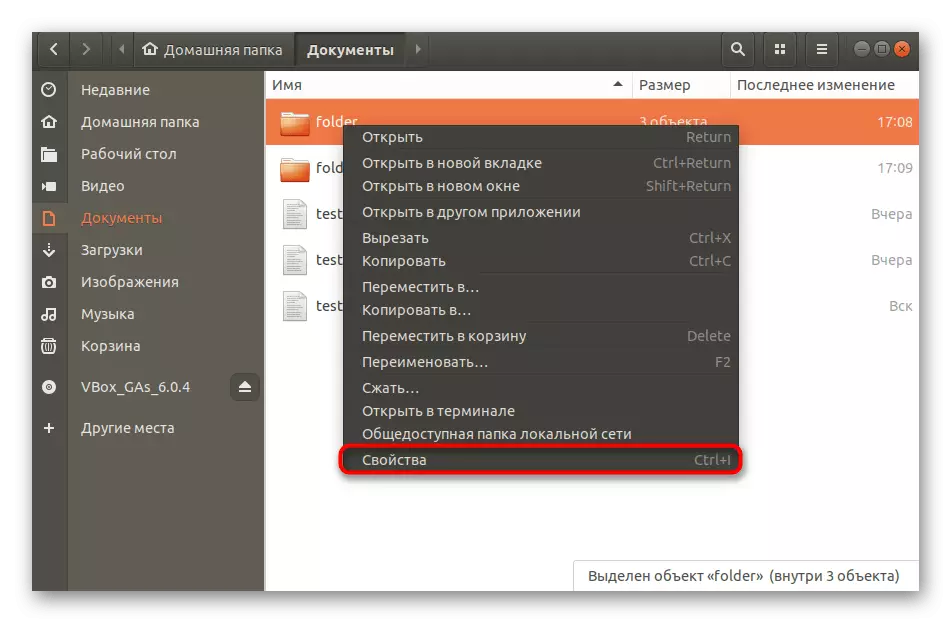

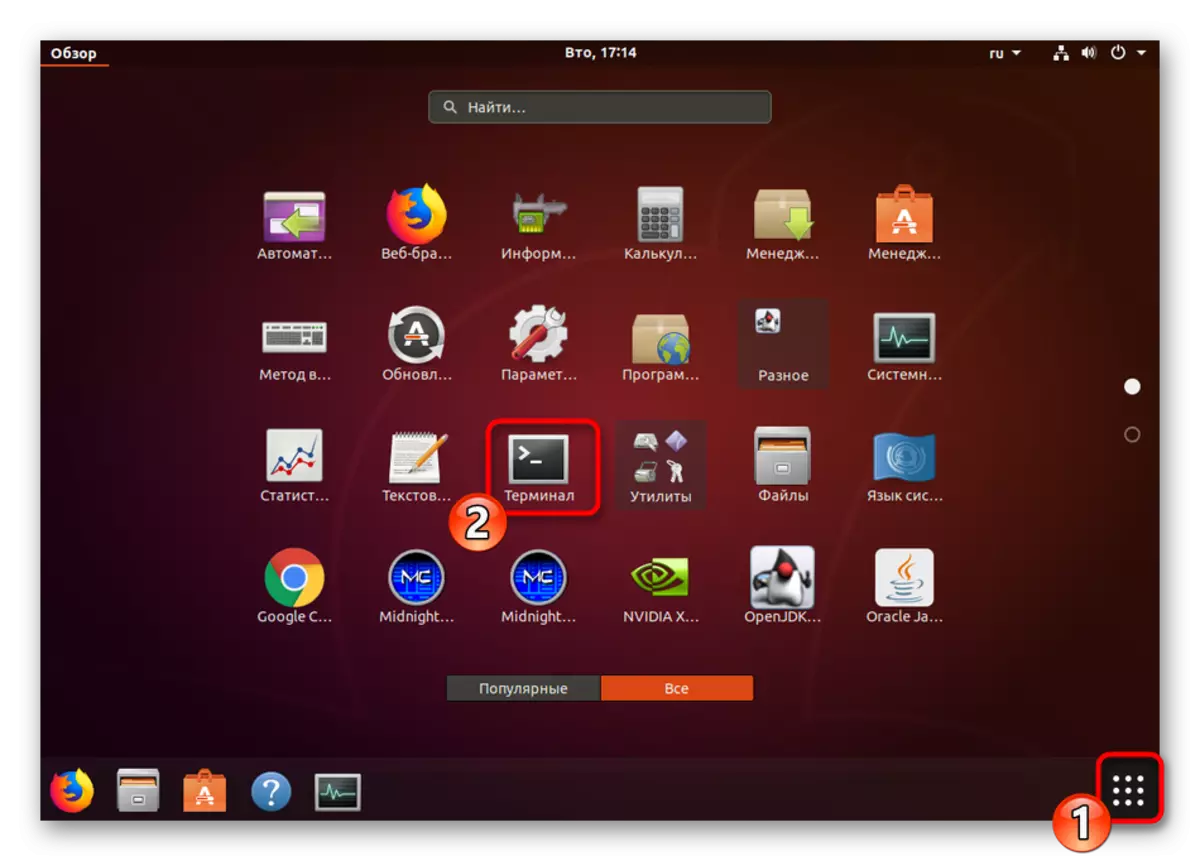
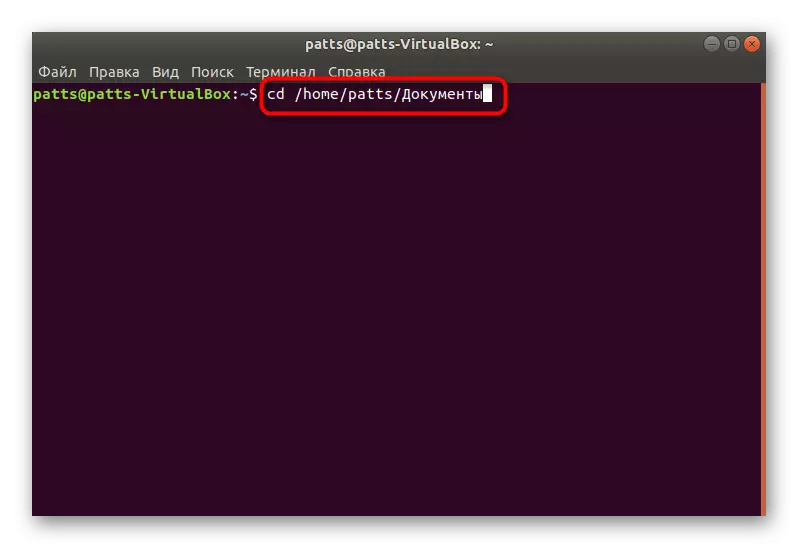
Acum puteți trece în siguranță la utilizarea comenzilor LS în considerare astăzi utilizând diverse argumente și opțiuni. Vă sugerăm să vă familiarizați cu exemplele principale mai detaliate.
Vizualizați conținutul dosarului curent
Scrierea în consola LS fără opțiuni suplimentare, veți primi informații despre locația curentă. Dacă, după pornirea consolei, nu s-au efectuat tranziții prin CD, va apărea lista fișierelor și a dosarelor directorului de domiciliu.

Dosarele sunt marcate în albastru, iar alte elemente sunt albe. Totul va fi afișat în una sau mai multe linii, care depinde de numărul de obiecte situate. Vă puteți familiariza cu rezultatele obținute și mergeți mai departe.
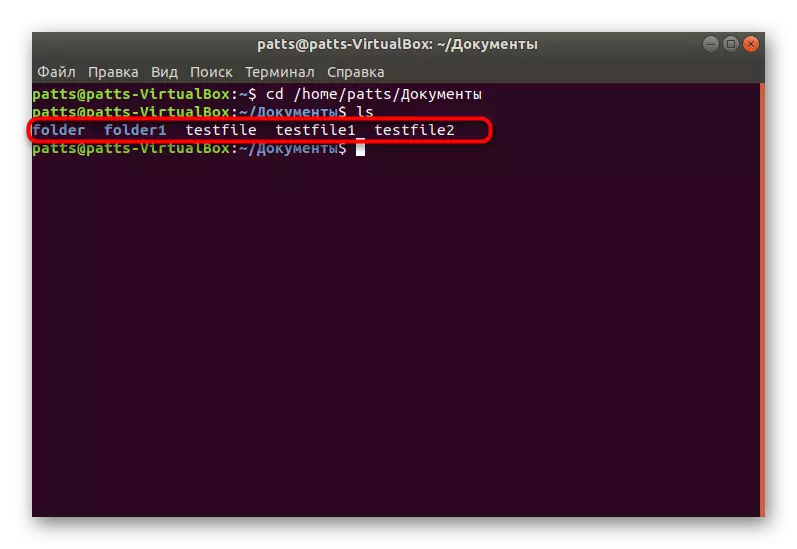
Afișați directoare situate în locația specificată
La începutul articolului, sa spus despre modul de trecere pe calea necesară la consola, completând o singură comandă. Fiind în locația curentă, dosarul Suck LS, unde folderul este numele dosarului pentru a vedea conținutul său. Utilitatea afișează corect nu numai caracterele latine, ci și chirilice, luând în considerare registrul, care este uneori foarte important.
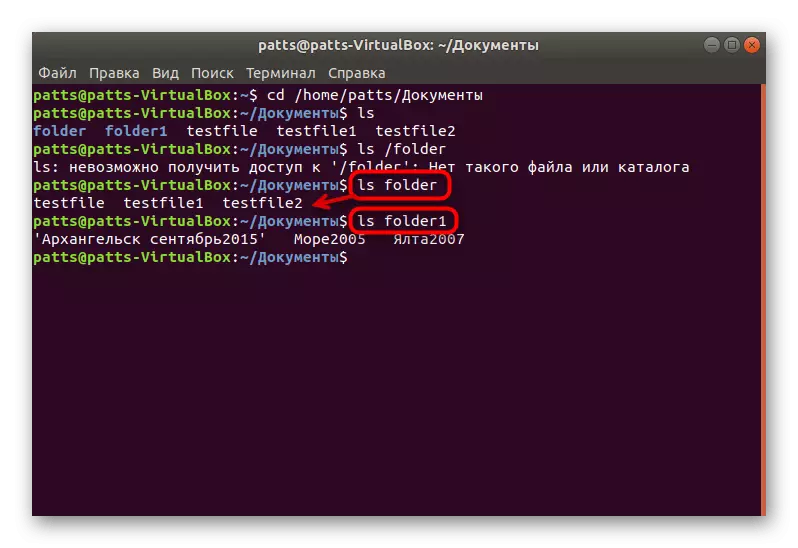
Rețineți că, dacă nu ați trecut anterior la locația dosarului, ar trebui să specificați calea către acesta în comandă pentru a permite instrumentului să detecteze un obiect. Apoi rândul de intrare achiziționează vizualizarea, de exemplu, LS / Home / Utilizator / Folder / Foto. Se referă la o astfel de regulă de intrare și exemple ulterioare folosind argumente și funcții.
Definirea creatorului dosarului
Sintaxa echipei LS este construită, precum și cea mai mare parte a celorlalte utilități standard, astfel încât chiar și un utilizator novice nu va găsi nimic nou sau necunoscut în ea. Vom analiza primul exemplu cu necesitatea de a vedea autorul dosarului și data schimbării. Pentru a face acest lucru, introduceți folderul LS -L-Lethor, unde folderul este numele directorului sau calea completă către acesta. După activare, veți vedea informațiile dorite.

Afișați fișiere ascunse
În Linux există un număr suficient de mare de elemente ascunse, mai ales atunci când vine vorba de fișierele de sistem. Puteți să le afișați împreună cu toate celelalte conținuturi de către director prin aplicarea unei opțiuni specifice. Apoi, comanda arata ca aceasta: ls -a + nume sau cale spre dosar.
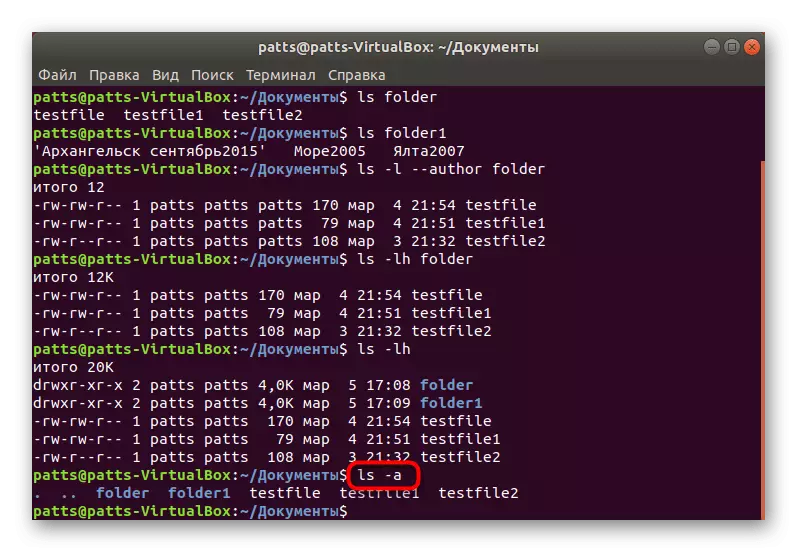
Obiectele găsite vor fi afișate cu link-uri la depozitare, dacă nu sunteți interesat de aceste informații, pur și simplu schimbați registrul argumentului prin scrierea în cazul respectiv -a.
Sortarea conținutului.
În mod separat, aș dori să menționez sortarea conținutului, deoarece este adesea foarte util și ajută utilizatorul să găsească literalmente datele necesare în câteva secunde. Există mai multe opțiuni responsabile pentru filtrarea diferită. În primul rând, acordați atenție dosarului LS -LSH. Acest argument afișează fișierele în listă pentru a reduce volumul acestora.
Dacă sunteți interesat de afișaj în comanda inversă, va trebui să adăugați o singură literă la argumentul pentru a lucra în dosarul LS -LSHR.
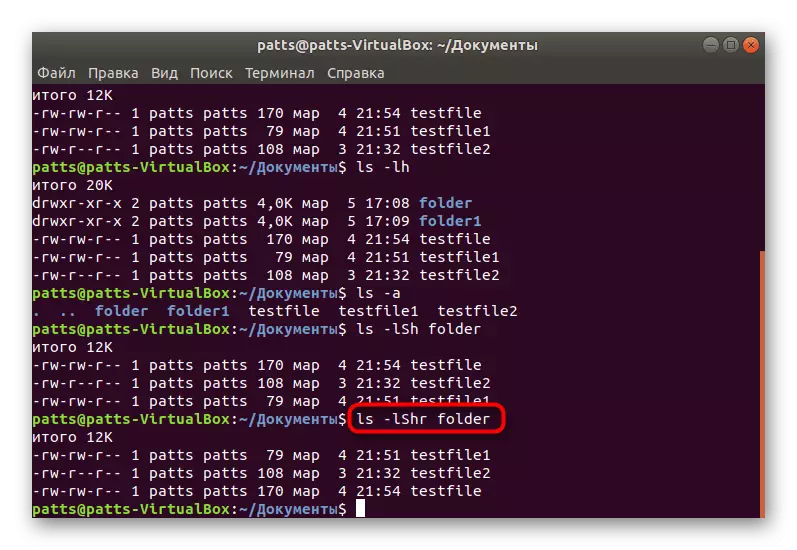
Rezultatul rezultatelor în ordine alfabetică se efectuează prin intermediul LS -Lx + Name sau Cale către director.
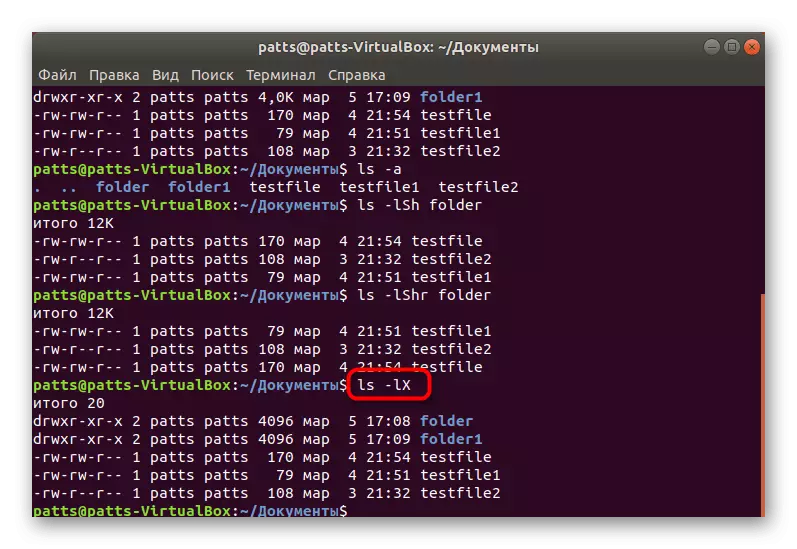
Sortați după ultima schimbare - LS -LT + Nume sau cale către director.

Desigur, există încă o serie de opțiuni care sunt aplicate mai rar, dar pot fi utile pentru anumiți utilizatori. Acestea includ:
- -B - Nu afișați prezența copiilor de backup;
- -C - ieșirea rezultatelor sub formă de coloane, nu linii;
- -d - Afișați numai folderele din interiorul directorului fără conținutul lor;
- -F - formatul afișajului sau tipul fiecărui fișier;
- -m - separarea tuturor elementelor prin virgule;
- -Q - ia numele obiectelor în citate;
- -1 - Afișați un fișier pentru o singură linie.
Acum că ați găsit fișierele necesare în directoare, este posibil să fie necesar să fiți necesari pentru a edita sau căuta parametrii doritori în obiectele de configurare. În acest caz, o altă echipă încorporată numită GREP va veni la salvare. Puteți să vă familiarizați cu principiul acțiunilor sale într-un alt articol, după cum urmează următorul link.
Citiți mai multe: Exemple de comanda GREP în Linux
În plus, în Linux există o listă mare de utilități și instrumente de consolă standard, care devin adesea utile chiar și pentru utilizatorul neexperimentat. Citiți mai departe informațiile detaliate despre acest subiect.
Consultați și: comenzi frecvent utilizate în terminalul Linux
În acest sens, articolul nostru este finalizat. După cum puteți vedea, nimic complicat în echipa LS și sintaxa sa, singurul lucru care este necesar pentru dvs. este de a adera la regulile de introducere, preveni erorile în numele directoarelor și ia în considerare registrele opțiunilor.
